Windows7如何得到TrustedInstaller权限
相关话题
win7系统默认管理员并非最高管理员,最高管理员就是trustedinstaller,那么Windows7如何得到TrustedInstaller权限呢?下面小编就为大家带来了Windows7得到TrustedInstaller权限的方法。
Windows7得到TrustedInstaller权限方法
administrator权限并非是最高权限
用administrator账号进入Win 7,进入Windows文件夹,随意选中一个文件并删除,弹出一个提示窗口,反馈说权限不够。看到了吧,administrator账号的权限还是有限制的。有没有比administrator账号更高的权限?

有的!那就是TrustedInstaller权限,该权限就能管理Windows文件夹。获得TrustedInstaller权限,删除此前选定的文件,弹出一个确认窗口。现在我们就有了Windows 7的最高权限!

获得TrustedInstalle权限方法
下面我们介绍两种方法激活Windows7的最高权限
方法1:用鼠标右键点击要操作的文件或文件夹,依次进入“属性→安全→高级→所有者→编辑”,在“将所有者更改为”栏中选择登录系统的管理员用户,再选择“应用”,一路确认,回到文件夹属性窗口。然后设置文件或文件夹的TrustedInstaller权限,进入“安全”选项卡,选择“编辑”,在权限窗口上栏中选择登录系统的管理员用户,在下栏中选择“允许”,一路确认,至此就拥有了该文件或文件夹的管理权限。此时我们再删除该文件或文件夹,就能轻松搞定!这种方法的缺点是步骤比较多。
方法2:借助小工具“Windows 7文件权限工具”。双击这个工具,选择“启用‘获取文件权限’”选项,完成安装。如果需要取得某文件或文件夹的TrustedInstaller权限,就用鼠标右键点击该文件或文件夹,再选择“获取文件权限”,就可以获得TrustedInstaller权限了。
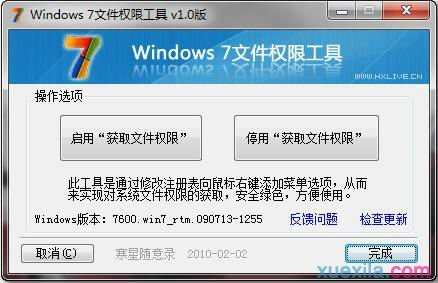
获得TrustedInstaller权限后,就可以删除此前选定的文件。
Windows7如何得到TrustedInstaller权限相关文章:
1.windows7如何获取管理员权限
2.windows7怎么获取管理员权限
3.Win7系统如何获取system权限
4.Win7如何取得文件的管理员权限
5.win7系统怎么获得管理员权限
6.win7如何获取管理员权限